wps演示将导入的图片形状变成圆形的教程
时间:2023-05-17 08:57:03作者:极光下载站人气:200
wps软件深受用户的喜爱,让用户能够进一步提升自己的办事效率,在wps软件中的功能有着其它热门办公软件支持,为用户带来了多种文件的编辑权利,因此wps软件收获了不少用户的喜欢,当用户在wps软件中编辑演示文稿时,可以根据自己的需求将其中导入的图片形状进行简单的修改,可以设置为圆形、矩形或是三角形,那么用户应该怎么来操作实现呢,首先用户在页面上插入自己需要的圆形形状,接着利用绘图工具中的填充选项,随后将图片填充到圆形中即可设置成功,接下来就让小编来向大家分享一下wps演示将导入的图片形状变成圆形的方法步骤吧,希望用户能够从中获取到有用的信息。
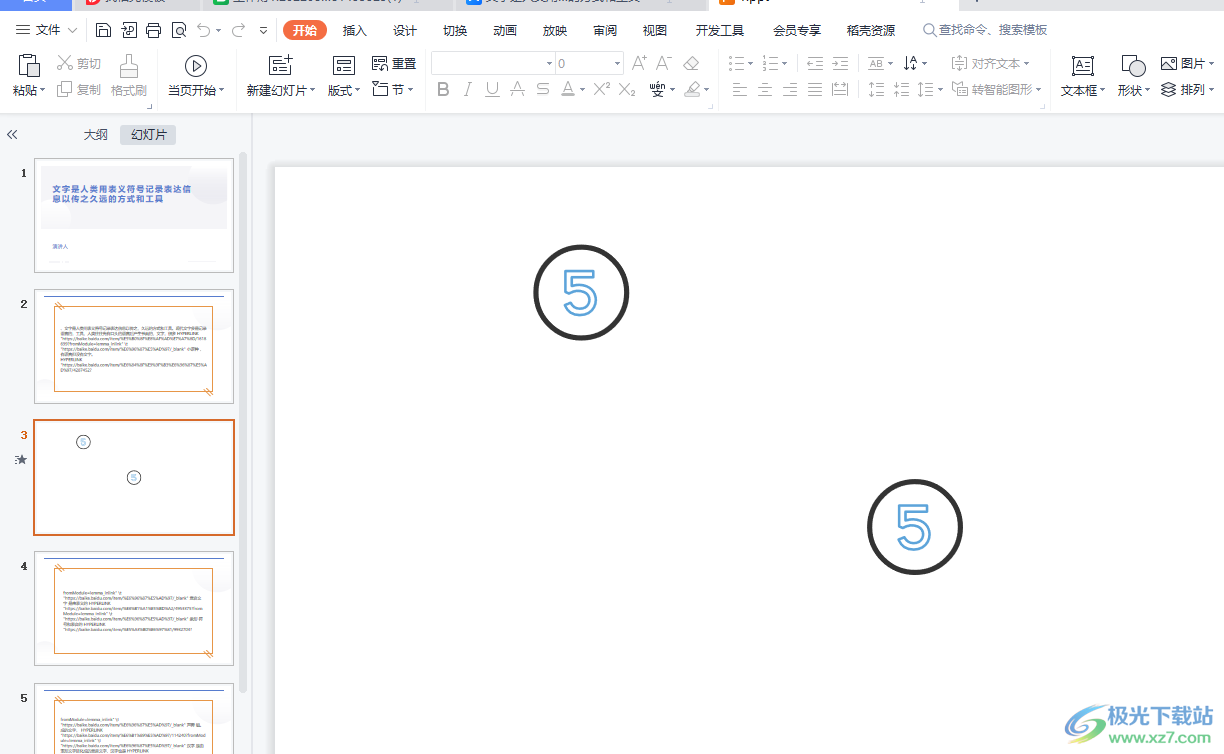
方法步骤
1.用户在wps软件中打开演示文稿,并来到编辑页面上来进行设置
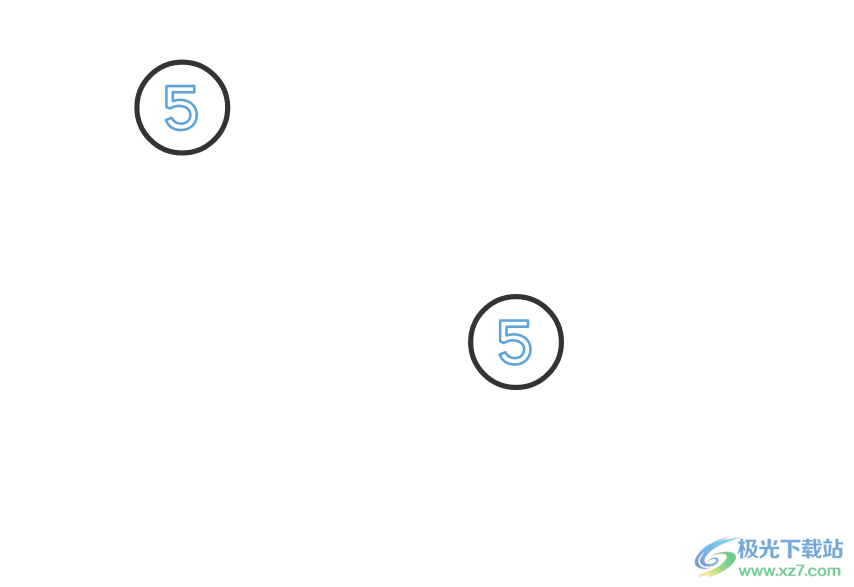
2.接着在页面上方的菜单栏中找到插入选项,将会显示出相关的选项卡,用户选择其中的形状选项

3.在弹出来的形状下拉选项卡中,用户选择自己需要的圆形形状来进行设置

4.这时就可以在页面上绘制出大小的圆形形状,用户接下来需要填充图片
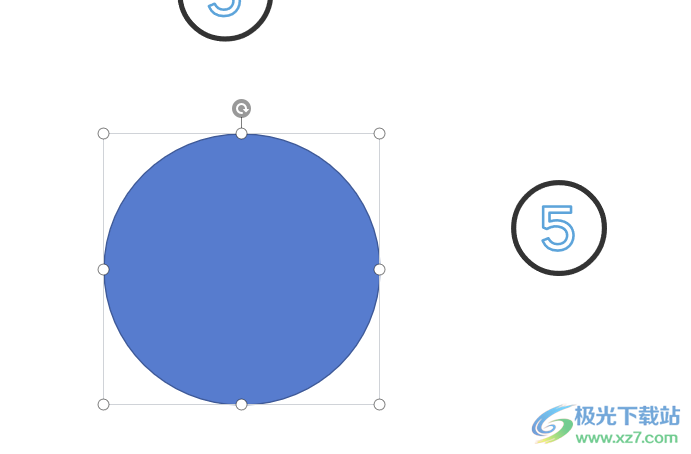
5.在菜单栏中点击绘图工具选项,将会切换出相关的选项卡,用户选择其中的填充选项
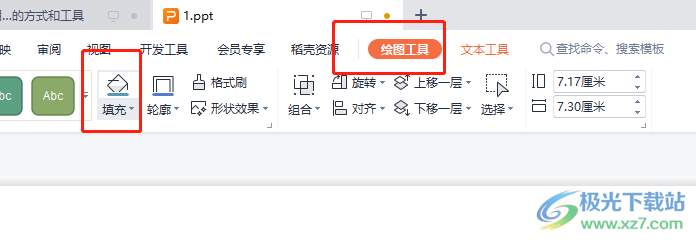
6.随后会拓展出下拉菜单,用户选择其中的图片或纹理选项,然后会在右侧弹出各种素材选项,用户选择其中的本地图片选项

7.在打开的文件夹窗口中,用户选择好需要的图片后按下打开按钮

8.最后回到编辑页面上可以看到导入的图片形状变成了圆形

用户在wps软件中可以编辑不同种类的文件,当用户在编辑演示文稿时,遇到需要将导入的图片形状设置为圆形的情况,直接在页面上插入圆形形状,接着在绘图工具中找到图片填充选项即可设置成功,方法简单有效,有需要的用户快来看看小编整理出来的教程吧。

大小:240.07 MB版本:v12.1.0.18608环境:WinAll
- 进入下载
相关推荐
相关下载
热门阅览
- 1百度网盘分享密码暴力破解方法,怎么破解百度网盘加密链接
- 2keyshot6破解安装步骤-keyshot6破解安装教程
- 3apktool手机版使用教程-apktool使用方法
- 4mac版steam怎么设置中文 steam mac版设置中文教程
- 5抖音推荐怎么设置页面?抖音推荐界面重新设置教程
- 6电脑怎么开启VT 如何开启VT的详细教程!
- 7掌上英雄联盟怎么注销账号?掌上英雄联盟怎么退出登录
- 8rar文件怎么打开?如何打开rar格式文件
- 9掌上wegame怎么查别人战绩?掌上wegame怎么看别人英雄联盟战绩
- 10qq邮箱格式怎么写?qq邮箱格式是什么样的以及注册英文邮箱的方法
- 11怎么安装会声会影x7?会声会影x7安装教程
- 12Word文档中轻松实现两行对齐?word文档两行文字怎么对齐?
网友评论